- Крок 1. Скачайте додаток «ВидеоМАСТЕР»
- Крок 2. Додайте відеозаписи
- Крок 3. Розділіть відео на частини
- Крок 4. Накладіть ефекти
- Крок 5. Додайте напис і / або логотип
- Крок 6. Розміщення відео на сайті
Автор статті: Віктор Юдін Рейтинг: 5.0
У цій статті ми розповімо про те, як відео розрізати на частини не докладаючи великих зусиль. Зручне російськомовне додаток «ВидеоМАСТЕР» володіє повним функціоналом кращого редактора відео. Ознайомитися з повним переліком функцій програми можна на сайті . Спеціально для вас була підготовлена ця інструкція, щоб швидко пояснити, як розділити відео на частини. Все дуже просто: виконайте кілька елементарних кроків і нові відеоролики будуть готові.
Крок 1. Скачайте додаток «ВидеоМАСТЕР»
В першу чергу, вам потрібно скачати відео конвертер .
Оскільки архів дистрибутива важить всього 60 Мб, завантаження не повинна зайняти багато часу. Після закінчення завантаження розпакуйте отриманий архів. Слідкуйте за вказівками «Майстра Установки»: встановіть всі необхідні компоненти, для зручності створіть іконку на робочому столі. Все готово, можна приступати до редагування відео.
Крок 2. Додайте відеозаписи
Щоб відредагувати (в даному випадку розрізати відео на частини) кліп потрібно завантажити в програму. Зробити це можна натиснувши кнопку «Додати»> «Додати відео або аудіо» або «Файл»> «Додати відео або аудіо». У вікні огляду виберіть папку, в якій знаходиться редагований відеоролик, а потім завантажте його за допомогою подвійного клацання миші або натисканням кнопки «Відкрити». Доданий в відеоредактор ролик тут же відобразиться в головному вікні програми. Біля нього ви побачите відомості про відеофайл: його формат, розмір, вага і т.п.
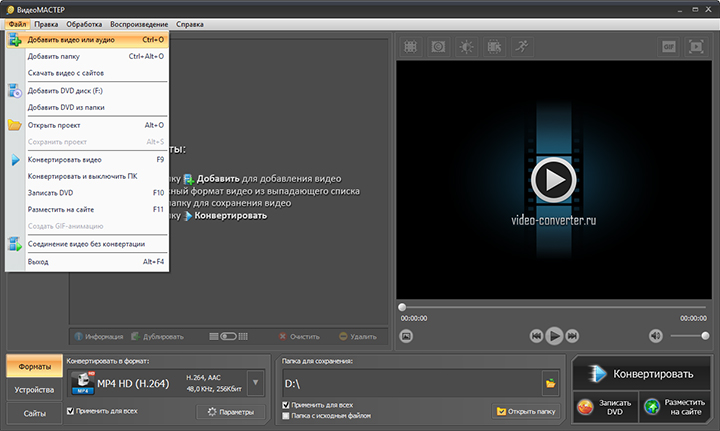
Додайте відео в програму
Крок 3. Розділіть відео на частини
А тепер подивіться, як розрізати відео на частини легко. У лівому стовпчику кнопок виберіть функцію «Обрізати»> «Розділити на частини». Або скористайтеся комбінацією Ctrl + Alt + S. В окремому вікні з'явиться плеєр з вашим кліпом, прямо під ним чорні бігунки - маркери обрізки, а в стовпці праворуч будуть надалі показані всі вирізані фрагменти . За допомогою чорних маркерів відзначайте потрібні вам відрізки відеоряду, фіксуючи кожну дію клавішею «Новий фрагмент». У правій колонці будуть з'являтися витягнуті шматки із зазначенням часу відтворення. Щоб зберегти їх, потрібно натиснути «Розділити зараз».
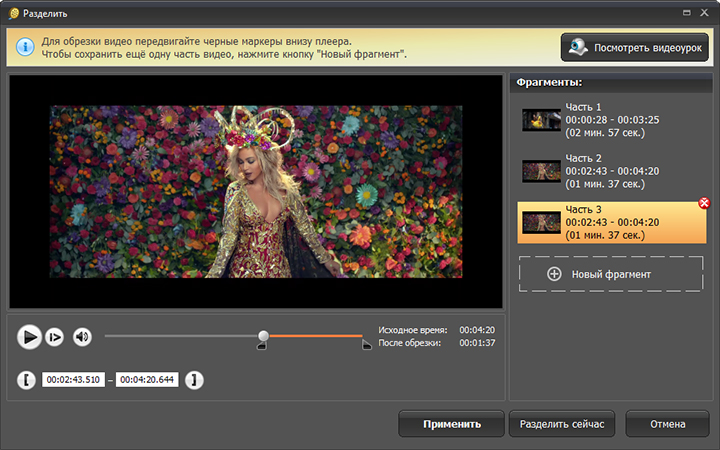
Розділіть відео на частини
Крок 4. Накладіть ефекти
Отже, ви дізналися як нарізати відео , Далі ви поговоримо про те, як можна накласти спецефекти на отримані фрагменти. Для початку вам слід заново завантажити редагований кліп, потім натисніть в лівому стовпчику кнопок функцію «Ефекти». У вікні виберіть один або кілька спецефектів з безлічі цікавих варіантів візуального оформлення. Відзначте сподобалися фільтри галочками і натисніть «Застосувати».

Застосуйте до відео ефекти
Крок 5. Додайте напис і / або логотип
На відео можна накласти текст або картинку. Додавання напису або графіки на відео - це ще один спосіб урізноманітнити будь-яку з створених частин відео. Просто зайдіть у вкладку редактора «Ефекти»> «Текст». Введіть будь-який напис в текстове поле. До тексту можна застосувати колір, зміна шрифту, прозорості, розміру. Також його можна розтягнути або стиснути прямо на екрані або перетягнути в потрібну область екрану. Для накладення картинки (наприклад, для додавання фірмового логотипу), натисніть «Додати зображення», виберіть необхідний файл з папки вашого комп'ютера. Накладене зображення також можна розтягувати або стискати, змінювати його прозорість або розташування на екрані. Натисніть кнопку «Применить», щоб зберегти зміни.

Додавайте поверх текст і / або логотипи
Крок 6. Розміщення відео на сайті
Отже, ви вже знаєте, як розділити відео на частини і як накласти на нього спецефекти. У цьому кроці ознайомтеся, як можна опублікувати один з фрагментів відеоролика на власному сайті або в блозі. Натисніть кнопку «Розмістити на сайті» (правий нижній кут), виберіть вид плеєра (зверніть увагу, не всі вони підтримують зміну розміру), параметри відео (наприклад, формат і розмір кадру). Далі просто трохи почекайте, і ось у вас оброблений і готовий до завантаження відеоролик.






